¿Por qué mi ECS no puede obtener una dirección IP?
Síntoma
La dirección IP privada del ECS no se obtiene.
Resolución de problemas
Localice el fallo basado en el siguiente procedimiento.
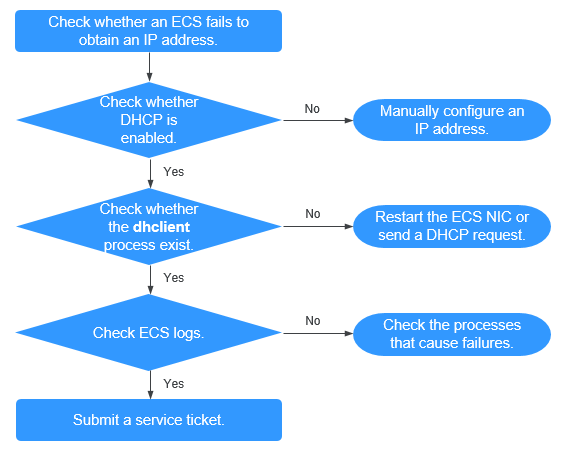
Comprobación de si DHCP está habilitado
Compruebe si la función de DHCP de la subred está habilitada (habilitada de forma predeterminada).
Cambie a la página de detalles de subred. Si DHCP está deshabilitado, debe configurar manualmente una dirección IP estática para el ECS haciendo referencia al paso 3.
Comprobación de si existe el proceso dhclient
- Compruebe si el proceso dhclient existe:
ps -ef | grep dhclient
- Si el proceso dhclient no existe, inicie sesión en el ECS y reinicie la NIC de ECS o envíe una solicitud DHCP.
- Si el cliente DHCP no envía las solicitudes durante mucho tiempo, por ejemplo, el error se produce de nuevo después de reiniciar la NIC, puede utilizar el siguiente método para configurar la dirección IP estática.
- Linux:
- Ejecute el siguiente comando para abrir el archivo /etc/sysconfig/network-scripts/ifcfg-eth0:
vi /etc/sysconfig/network-scripts/ifcfg-eth0
- Modifique los siguientes elementos de configuración en el archivo /etc/sysconfig/network-scripts/ifcfg-eth0.
BOOTPROTO=static
IPADDR=192.168.1.100 #IP address
NETMASK=255.255.255.0 #Subnet mask
GATEWAY=192.168.1.1 #Gateway address
- Ejecute el siguiente comando para reiniciar el servicio de red:
- Ejecute el siguiente comando para abrir el archivo /etc/sysconfig/network-scripts/ifcfg-eth0:
- Windows:
En la ficha Local Area Connection Status, haga clic en Properties. En el área que se muestra, seleccione Internet Protocol Version 4 (TCP/IPv4) y haga clic en Properties. En el área que se muestra, introduzca la dirección IP, la máscara de subred y la dirección del gateway predeterminada.
- Linux:
Comprobación de logs de ECS
Compruebe el log de messages de ECS en el directorio /var/log/messages.
Busque la dirección MAC de la NIC y compruebe si hay algún proceso que cause fallas en la obtención de direcciones IP a través de DHCP.
Envío de un ticket de servicio
Si el problema persiste, envíe un ticket de servicio.
Proporcione al servicio de atención al cliente el ID de ECS, el ID de la subred utilizada por el ECS y el ID de la VPC utilizada por el ECS.






